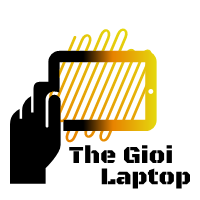Máy tính bạn hoạt động bất thường?
December 22, 2018Máy tính hay các ứng dụng của bạn thường xuyên “ngã quỵ”? Bước đầu tiên bạn cần thực hiện là xác định xem trục trặc có thường xuyên xảy ra không và ghi nhận lại các hành vi làm hệ thống “gãy gánh”.
Hãy ghi lại trình tự các sự kiện và nội dung của bất kỳ thông báo hay hộp thoại cảnh báo lỗi nào, rồi tìm thông tin về chúng trực tiếp tại website của hãng sản xuất phần mềm hay thông qua các công cụ tìm kiếm web. Một bản sửa lỗi hay nâng cấp cho phần mềm này sẽ có khả năng giải quyết được vấn đề đang tồn tại.
Sử dụng tiện ích chuyên dụng
Ngoài ra, tiện ích Event Viewer của Windows ghi lại rất chi tiết về nhiều hiện tượng “gãy gánh” của hệ thống và các ứng dụng khác. Nhấp phải chuột lên biểu tượng My Computer, chọn Manage.Expand Event Viewer trong khung cửa sổ bên trái và nhấp chuột vào mục Application (thông thường, tiện ích Event Viewer trong Windows ghi nhận ba loại sự kiện: Application, Security và System). Hãy quan “sát những ghi nhận mới nhất, nếu có sự kiện nào xuất hiện với biểu tượng có dấu X màu đỏ thì điều đó có nghĩa là Windows đang gặp một sự cố nghiêm trọng.
Nếu bạn nhấp đúp chuột vào ghi nhận này, một hộp thoại Event Properties với nhiều thông tin hơn sẽ xuất hiện, dù khó để hiểu hết ý nghĩa của chúng. Nếu bạn không thể giải mã chúng, hãy sử dụng cơ sở dữ liệu Event ID của Microsoft tại địa chỉ www.microsoft.com/technet/support/ee/ ee_advanced.aspx, hoặc EventID.Net (www.eventid.neưsearch.asp) – nơi mà người dùng chép lên đó những kinh nghiệm và giải pháp tìm kiếm nguyên nhân gây lỗi. Với phí dịch vụ 9 USD/ 3 tháng, bạn có thể truy cập một cách chi tiết toàn bộ giải pháp và thông tin hữu ích.
Phần mềm dở chứng? Nếu phát hiện ra trang chủ (homepage) trong trình duyệt bị thay đổi, các cửa sổ quảng cáo tự động xuất hiện hay các biểu tượng xuất hiện “lộn xộn” trên màn hình nền của Windows thì gần như chắc chắn máy tính của bạn đã bị nhiễm virus hay phần mềm gián điệp (spyware). Trong trường hợp này, việc chẩn đoán cũng chính là sửa chữa.
Trước tiên, hãy tiến hành quét virus cho máy tính. Nếu chưa cài bất kỳ chương trình phòng chông virus nào, bạn có thể sử dụng dịch vụ quét virus trực tuyến miễn phí Housecall của Trend Micro (http:// housecall.trendmicro.com). Nếu bạn đã có chương trình quét virus nhưng muôn trang bị thêm công cụ phát hiện spyware miễn phí, hãy tải về tiện ích Microsoft Windows Defender (trước đây được biết với tên Microsoft Windows AntiSpyware).
Menu ngữ cảnh đáp ứng chậm? Hiện tượng này không phải do phần mềm độc hại (malware) gây ra, mà do tiện ích bổ sung Windows được viết quá tồi. Menu ngữ cảnh là một dạng của tiện ích bổ sung (shell extension) cho Windows. Hãy sử dụng công cụ miễn phí NirSoft ShellExView để vô hiệu hóa tiện ích bổ sung cho Windows. Sau khi cấm những tiện ích tồi, menu ngữ cảnh sẽ trở lại trạng thái nhanh nhẹn vốn có.
Dọn dẹp và tăng tốc menu ngữ cảnh
Hãy tiến hành quét Registry của Windows bằng công cụ ShellExView. Khi tiện ích này thực hiện xong, hãy sắp xếp danh sách có được theo dạng Type. Lần lượt, chọn một menu ngữ cảnh trong danh sách và ấn phím để vô hiệu hóa chúng. Sau đó, hãy thu nhỏ tối đa (minimize) cửa sổ của chương trình này và nhấp phải chuột lên màn hình nền của Windows để xem menu ngữ cảnh mở ra nhanh hơn không.